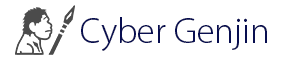Photoshopのレイヤー
Photoshopでは、複数の写真やテキスト、その他のオブジェクトを管理しながら加工・編集を行えます。レイヤーの機能は、それらのオブジェクトを階層的に整理しすことで個別のオブジェクトに対して直観的な操作がやりやすくなります。
具体的には、重ねられた透明フィルムをイメージしてください。レイヤーの透明部分では、下のレイヤーが透けて見えます。複数のレイヤーを作成してそれぞれ別の写真を配置することもできます。
上のレイヤーに人や動物の体だを表示して背景は別の写真を使ったレイヤーを使うことで合成写真を作成することもできます。
レイヤーパネル
レイヤーをコントロールするパネルを表示しましょう。画面右のパネルアイコンにひし形のフィルムが重なったようなアイコンがレイヤーパネルのアイコンなのでクリックするとレイヤーパネルが表示されます。もし見当たらなければメニュー➡ウィンドウ➡レイヤーを選択してください。
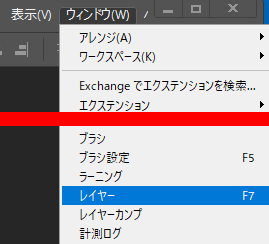
画像を読み込んでれば「背景」というレイヤーが1つ表示されます。
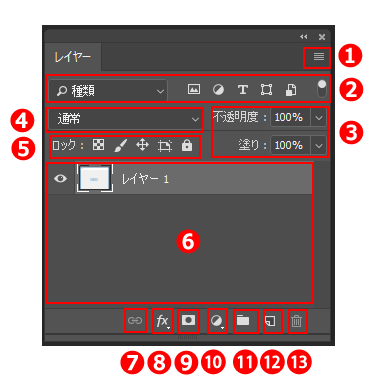
①パネルメニュー
レイヤーに関連する操作がメニューとして表示されます。
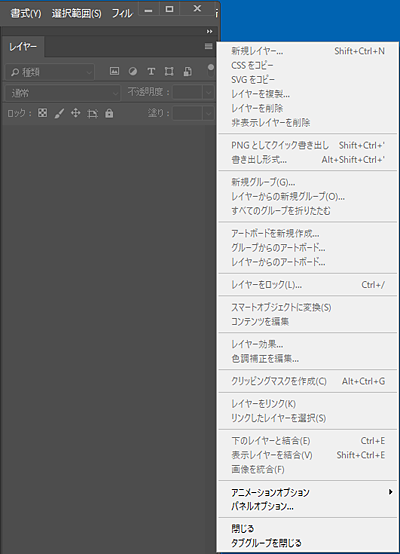
②パネルフィルター
レイヤーパネルの上部にあるフィルタリングオプションを使用すると、複雑なドキュメント内で主要なレイヤーをすばやく見つけることができます。名前、種類、効果、モード、属性、カラーラベルに基づいてレイヤーのサブセットを表示できます。
③不透明度と塗り
パネルに不透明度と塗りという項目があってスライダがついてます。
どちらもスライダを変更するとしたの画像が透けてみえたりします。そんなに差はないのでどちらを使ってもよいと思います。「不透明度」は、レイヤー全体に対して透明効果を適用(下の画像が透けて見えます)しますが、「塗り」はレイヤー効果には適用されません。

④ブレンド(合成)モード
下のレイヤーに描かれた内容に対して、効果を付けられるレイヤーの機能でレイヤーのブレンドモードを設定すると、画像の見せ方を調整できます。
レイヤーに2枚の写真を配置して各ブレンド効果を確認してみてください。
以下の写真は、乗算を適用してます。

⑤レイヤーロック
レイヤーパネルにはロックの設定があります。ロックのかかり方は以下の4種類です。
四角:透明ピクセルをロック
ふで:画像ピクセルをロック
十字:位置をロック
頁 :アートボード間の移動をロック
かぎ:すべてをロック
個人的には、細かいロックは、あまり使わないので「かぎ」マークの全てをロックのみ知っていればよいと思っています。
⑥レイヤー領域
複数のレイヤーが階層構造に順に並びます。ここがレイヤーの選択領域になります。並び順を変えると画像の重なりの順番が変更されます。
⑦リンク
複数のレイヤーオブジェクトに対して、変形や移動などの編集を同時に行う事ができる機能です。
⑧レイヤースタイルを適用
レイヤースタイルでは、シャドウ、光彩、ベベルなどの様々な効果を使用して、レイヤーの内容の外観を元画像に影響を与えずに(スタイルの削除で適用前に戻ります)変更できます。レイヤー効果は、レイヤーの内容にリンクされています。レイヤーの内容を移動または編集すると、変更された内容にも同じ効果が適用されます。
⑨レイヤーマスクを追加
レイヤーの中で必要な部分のみ表示できる(不要な部分をマスクする)。
⑩塗りつぶしレイヤー調整レイヤーを作成
調整レイヤーは、元の画像に変更を加えることなく、画像のカラーや色調を補正します。画像に対してレベル補正やトーンカーブの補正を直接行う代わりに、レベル補正またはトーンカーブの調整レイヤーを作成することができます。カラーと色調の調整は調整レイヤーに格納され、その下にあるすべてのレイヤーに適用されます。このため、1つの調整で複数のレイヤーを修正でき、各レイヤーを個別に調整する必要はありません。変更内容を破棄することで、いつでも元の画像を復元することができます。
塗りつぶしレイヤーでは、レイヤーを単一色、グラデーションまたはパターンで塗りつぶすことができます。調整レイヤーとは異なり、塗りつぶしレイヤーは、その下のレイヤーには一切影響しません。
⑪フォルダ
レイヤーをグループ毎にフォルダ格納します(多くのレイヤーがある場合に整理できます)。
⑫レイヤー追加
レイヤーを追加します。
⑬ゴミ箱アイコン
選択したレイヤーを削除します。
レイヤーへの画像配置
一番最初にPhotoshopで画像を開くと自動でレイヤーに配置されますが、ロックされておりこのままではレイヤーの機能が十分に使えないのでパレット上で背景レイヤーをダブルクリックしてレイヤーダイアログてOKしてください。これでロックが解除されます。
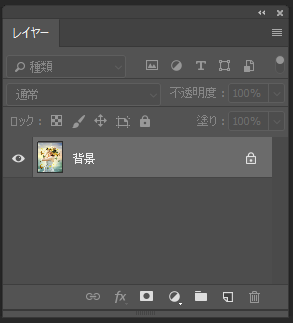
レイヤーに新しい画像を追加するときは、画像ファイルを画面上にドラッグすると自動で新規にレイヤーが作成されてそこに配置されます(配置後は「Enter」で確定してください)。